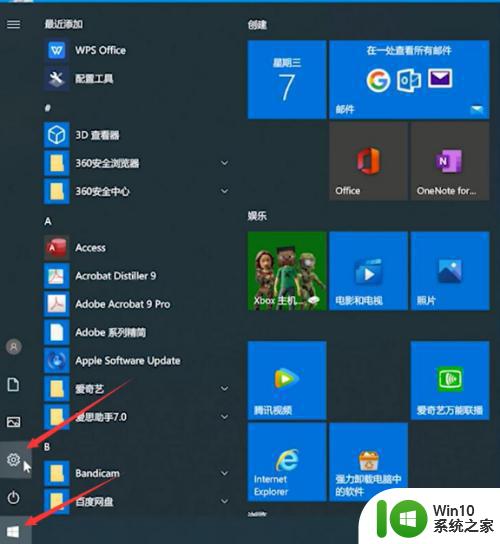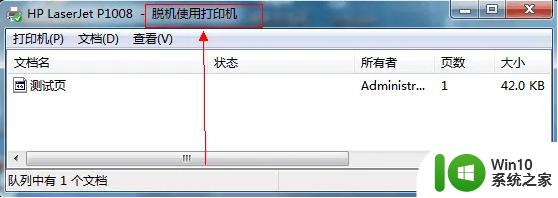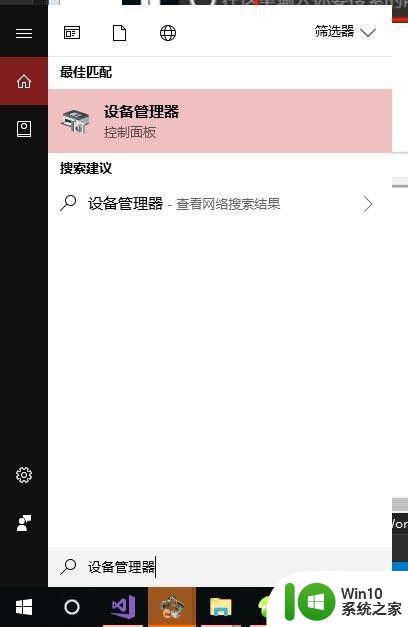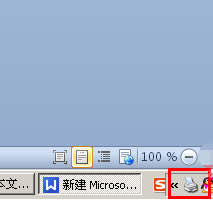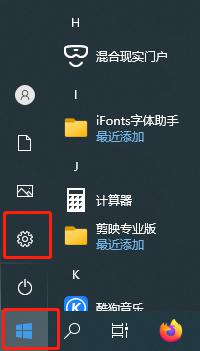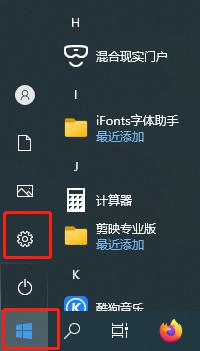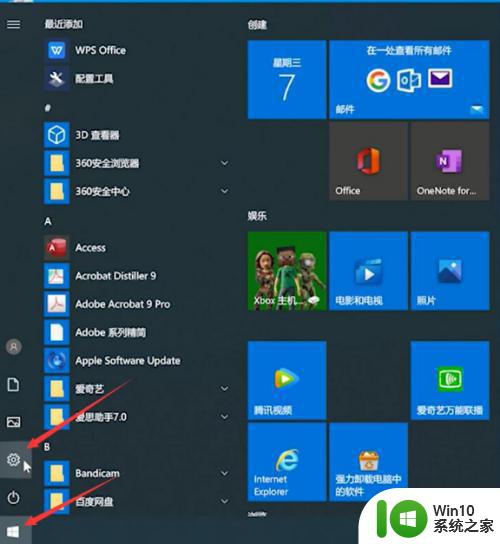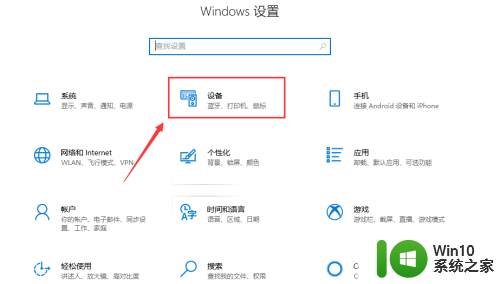打印机脱机状态不能打印怎么办 打印机脱机怎么回事
更新时间:2023-02-13 16:31:50作者:xiaoliu
我们在使用打印机的时候,你会遇到打印机脱机的情况,也是很用户都会遇到的事情,那么打印机脱机状态不能打印怎么办呢,一般是线路问题或是系统设置导致的,原因也是有很多,下面小编给大家分享打印机脱机的解决方法。
解决方法:
1、先检查打印机是否属于开机状态,就是电源键开着,就是出于待工作状态,信号灯闪烁,你不确定可以关闭打印机,从新开启电源键。

2、电源正常之后,在电脑上点击打印机窗口,如图所示:看看是否选择了脱机打印,如果选择了去掉【脱机使用打印机】。

3、还可以关闭所有打印机任务,取消之后,重启打印机。

4、点击计算机属性。
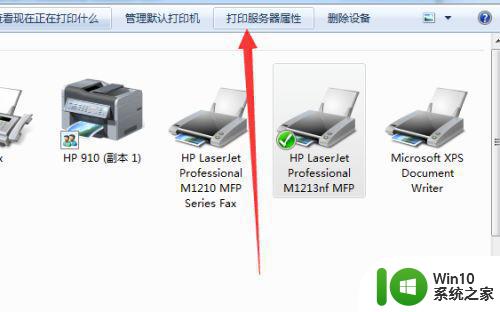
5、然后更新驱动程序。
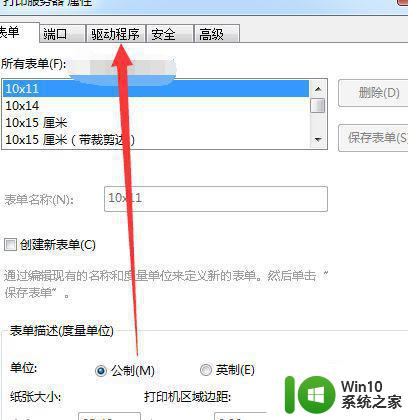
6、驱动更新之后都还不信,就需要检查数据线,是否是数据线松动或者接触不正常。
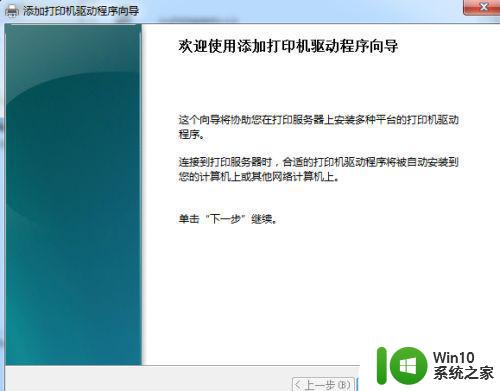
以上就是打印机脱机的解决方法,有出现打印机脱机的,可以按上面的方法来进行解决。